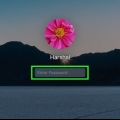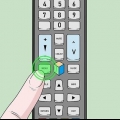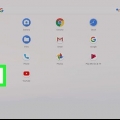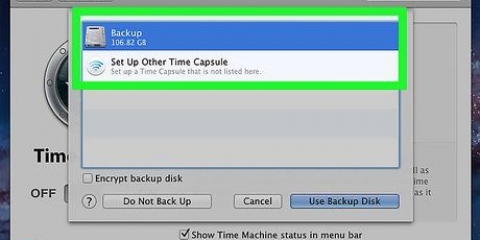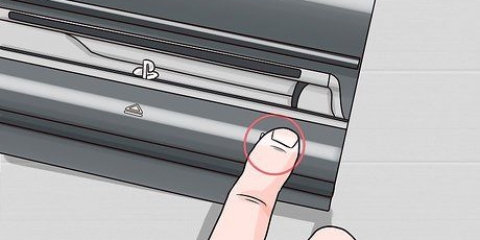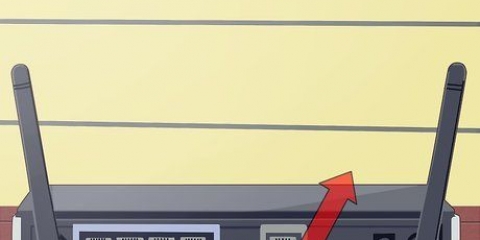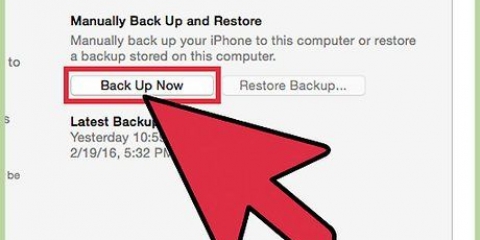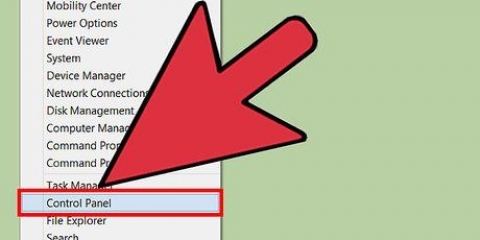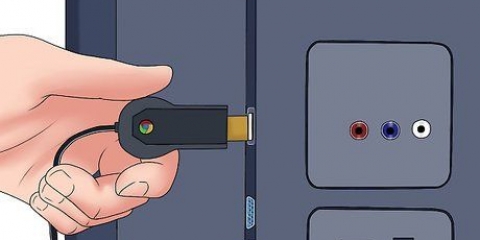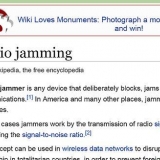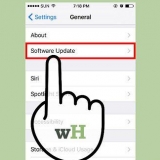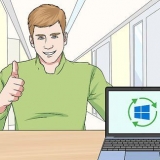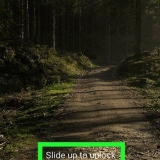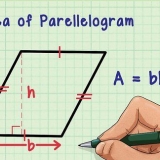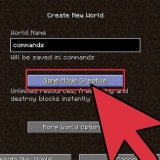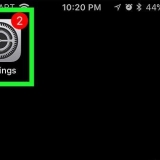Chromecast zurücksetzen
Mit Chromecast können Sie das Chrome-Fenster an Ihren Fernseher oder einen anderen Bildschirm weiterleiten. Wie bei jeder Elektronik kann alles schief gehen. Normalerweise ist der einfachste Weg, ein Problem mit Ihrem Chromecast zu beheben, ein Zurücksetzen auf die Werkseinstellungen. Danach müssen Sie alles neu konfigurieren, aber das sollte nur ein paar Minuten dauern.
Schritte
Methode 1 von 3: Verwenden der Chromecast-Desktop-App

1. Öffnen Sie die Chromecast-App auf Ihrem Computer. Sie finden diese auf Ihrem Desktop, in Ihrem Startmenü oder in Ihrem Anwendungsordner.
- Wenn Sie die Chromecast-App nicht installiert haben, können Sie sie über Cast herunterladen.Google.com/chromecast/setup/
- Diese Methode funktioniert nur, wenn Sie eine Verbindung zu Ihrem Chromecast herstellen können.

2. Wählen Sie Ihren Chromecast aus. Wenn mehrere Chromecasts mit Ihrem Netzwerk verbunden sind, müssen Sie den Dongle auswählen, an dem Sie Änderungen vornehmen möchten.

3. Drücken Sie den Knopf .Einstellungen.

4. Drücken Sie den Knopf .Werkseinstellungen zurückgesetzt. Klicken Sie zum Bestätigen auf Zurücksetzen. Dadurch wird Chromecast auf die Werkseinstellungen zurückgesetzt. Sie müssen den Chromecast-Dongle erneut konfigurieren, um ihn verwenden zu können.
Methode 2 von 3: Verwenden der mobilen Chromecast-App

1. Laden Sie die Chromecast-App aus dem Google Play Store auf Ihr Android herunter. Sie können in Ihrer iOS-App keinen Werksreset durchführen.
- Diese Methode funktioniert nur, wenn Sie eine Verbindung zu Ihrem Chromecast herstellen können.

2. Tippen Sie auf die Menütaste. Das findest du in der oberen linken Ecke

3. Tippen Sie auf "Einstellungen". Dadurch wird das Einstellungsmenü Ihres Chromecasts geöffnet.

4. Tippen Sie auf "Chromecast auf Werkseinstellungen zurücksetzen". Nach der Bestätigung wird Ihr Chromecast auf die Werkseinstellungen zurückgesetzt. Sie müssen das Setup erneut ausführen.
Methode 3 von 3: Verwenden der Reset-Taste auf Ihrem Chromecast

1. Finden Sie den Chromecast auf Ihrem Fernseher. Stellen Sie sicher, dass es eingesteckt bleibt, damit es zurückgesetzt werden kann. Der Chromecast kann nicht zurückgesetzt werden, wenn er angeschlossen ist.

2. Halten Sie die Reset-Taste gedrückt. Diese Taste befindet sich neben dem Micro-USB-Anschluss am Ende des Chromecast-Dongles.

3. Halten Sie die Reset-Taste 25 Sekunden lang gedrückt. Das Licht am Chromecast beginnt zu blinken und Ihr Fernseher sollte das Chromecast-Logo zusammen mit der Nachricht anzeigen "Zurücksetzen auf Werkseinstellungen".

4. Setzen Sie den Chromecast zurück. Nachdem Chromecast zurückgesetzt wurde, müssen Sie das Setup erneut ausführen, bevor Sie es verwenden können.
Оцените, пожалуйста статью